

Una bella funzionalità dell'app Mail su iOS e Mac è che puoi aggiungere diversi tipi di account e-mail. Ciò ti consente di gestire la tua casella di posta e inviare e-mail da ogni account che hai, tutto in un unico posto.
Se non hai ancora impostato account aggiuntivi, siamo qui per aiutarti. Ecco come aggiungere un account e-mail a Mail su iPhone, iPad e Mac.
Aggiungi un account e-mail a Mail su iPhone e iPad
Per aggiungere un account e-mail sul tuo iPhone o iPad, inizia aprendo il tuo impostazioni e quindi fare quanto segue.
1) Sul impostazioni schermo, selezionare Password e account.
2) Scorri verso il basso e seleziona Aggiungi account.
3) Seleziona il tipo di account che desideri aggiungere da opzioni come iCloud, Exchange e Google. Puoi anche scegliere Altro per configurarlo manualmente.
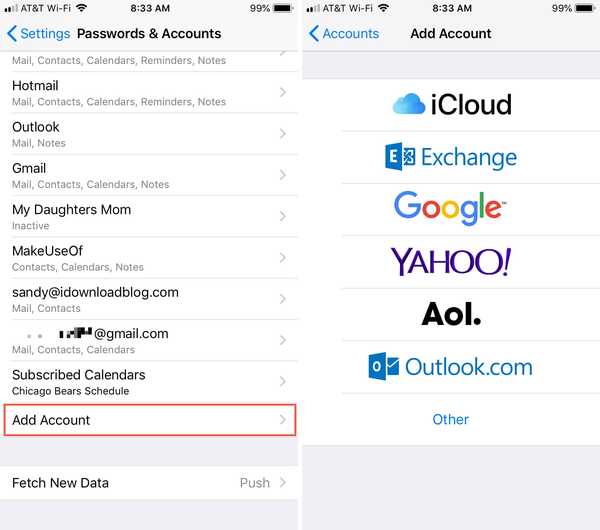
4) Seguire le istruzioni per connettere l'account che dipende dal tipo di account scelto.
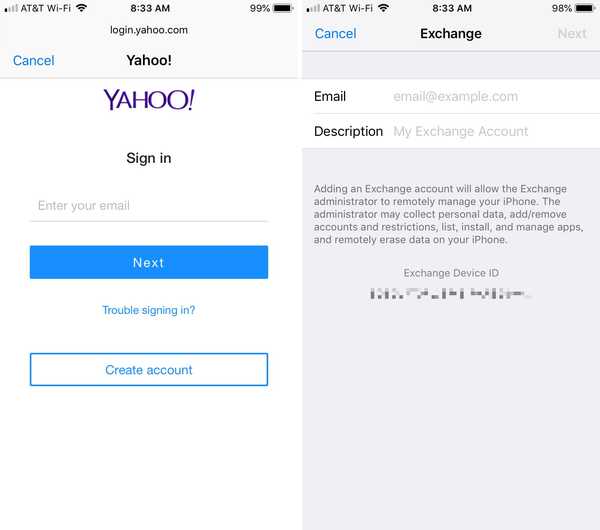
Al termine, vedrai l'account aggiunto nella schermata Password e account. E quando apri l'app Mail, vedrai l'account elencato in Cassette postali.
Aggiungi un account e-mail a Mail su Mac
Per aggiungere un account e-mail su Mac, aprire il posta app e quindi seguire questi passaggi.
1) Clic posta > Preferenze dalla barra dei menu.
2) Scegli il conti linguetta.
3) A sinistra, dovresti vedere il tuo account di posta corrente. Nella parte inferiore di quell'area, fai clic su segno più.
4) Seleziona il tipo di account che desideri aggiungere da opzioni come iCloud, Exchange e Google. Clic Continua.

5) Seguire le istruzioni per connettere l'account che dipende dal tipo di account scelto.
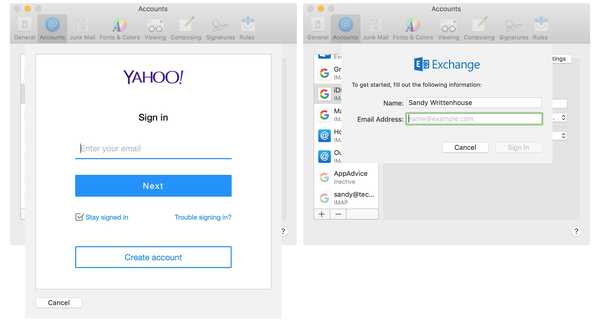
Al termine, vedrai l'account aggiunto sul lato sinistro. E quando torni all'app Mail, vedrai l'account elencato in Cassette postali nella barra laterale.
Avvolgendolo
Essere in grado di accedere a tutti i tuoi account di posta elettronica in un unico posto è super conveniente. Stai per aggiungere altri account e-mail all'app Mail?
Per ulteriori tutorial come questo, vai alla nostra sezione tutorial.










